Taggare con le foto
Melissa ama la sua famiglia e i suoi amici e adora fotografarli a feste, riunioni e ogni volta che se ne presenta l’opportunità.
Ora ha accumulato un gran numero di foto sul suo computer. Il problema che incontra è tenere traccia di tutte le persone e di chi c’è in ogni foto. Fortunatamente per Melissa, usa l’app Foto in Windows 10 e può farle fare parte del lavoro per lei.
L’app Foto offre la possibilità di taggare le persone nelle foto. Utilizzando algoritmi di rilevamento facciale, Foto passa attraverso la tua raccolta di immagini, scansiona i volti e fa del suo meglio, utilizzando l’intelligenza artificiale (AI), per raggruppare le immagini in base alla persona nella fotografia. Quindi puoi dare un nome a ciascuna persona e poi entrare e guardare le immagini in cui l’app Foto ha taggato le persone. Per utilizzare questa funzione, segui questi passaggi:
-
Avvia l’app Foto premendo il tasto Windows e digitando (senza virgolette) “Foto” e premi Invio. Puoi anche scegliere Foto dal menu Start. Entrambi i metodi avvieranno l’app Foto.
-
Nella parte superiore dell’app Foto seleziona la scheda Persone. (Vedi figura 1.)
-
Devi consentire a Foto di accedere ai tuoi contatti. A tale scopo, fare clic sul pulsante “Avvia codifica”.
-
Windows visualizza un messaggio che chiede di confermare che si desidera consentire l’accesso. Fare clic su “Sì”. Il prompt si chiude e ora vengono visualizzati i volti con le parole “Aggiungi nome” sotto ogni volto seguito dal numero di foto di quella persona.
-
Fare clic su “Aggiungi nome” sotto l’immagine della persona che si desidera etichettare. L’app Foto visualizza quindi un popup in cui aggiungere il nome della persona. (Vedi figura 2.)
-
Ripeti il passaggio 5 per ogni persona che desideri nominare.
Come puoi vedere nella Figura 1, l’app Foto ha suddiviso le foto di mia figlia in tre gruppi. Dopo aver completato il passaggio 5 per il primo set, se clicco sul secondo set mi verrà chiesto se voglio unire le foto. Se volessi unirli, farei clic su “Sì” e continuerei a nominare le diverse persone. (Vedi figura 3.)
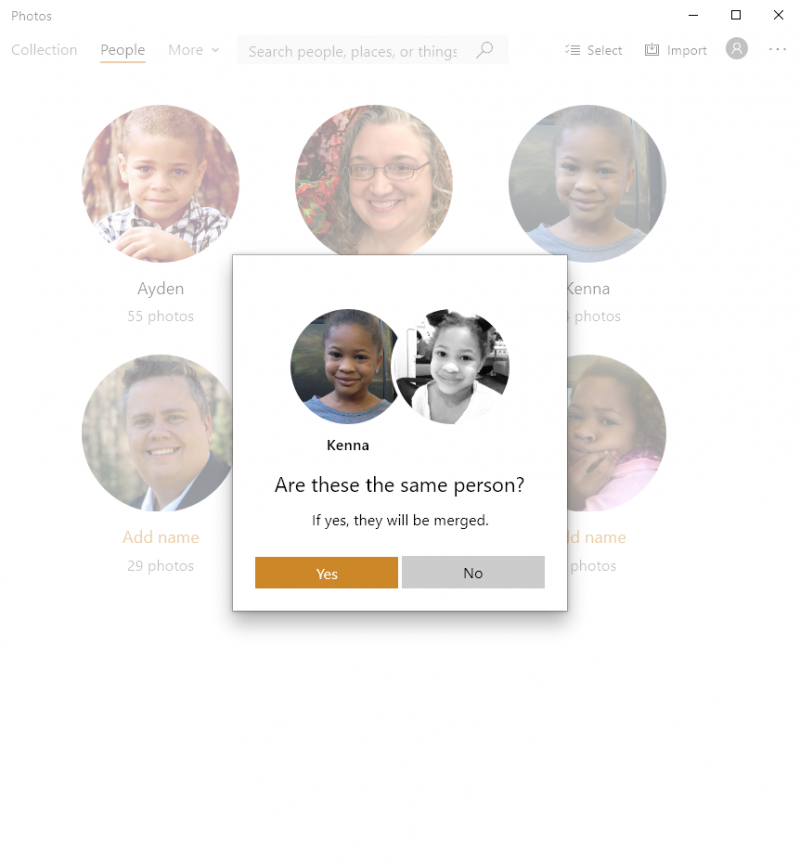
Figura 3. Unione di persone.
Quando utilizzi per la prima volta la funzione Persone dell’app Foto, sembrerà che il programma non rilevi tutti i volti. Ad esempio, all’inizio mio figlio è stato rilevato solo in 55 delle 64 foto. Lo stesso è accaduto con le foto di mia moglie, con solo 45 delle 65. Poiché Foto AI lavora sulle immagini, inizierà a rilevare più volti nelle immagini. Si spera che, con l’arrivo degli aggiornamenti, gli algoritmi di riconoscimento facciale miglioreranno e riceveremo l’opzione per taggare manualmente le foto che l’IA ha mancato, un’opzione che non è attualmente disponibile. Inoltre, il riconoscimento facciale funziona solo quando sono presenti più immagini della stessa persona, il che consente all’IA del programma di iniziare a rilevare tratti facciali simili.
Con la funzione Persone dell’app Foto, puoi iniziare rapidamente a trovare le foto delle tue persone preferite e aiutare a mantenere le tue foto organizzate un po ‘meglio.
Questo suggerimento (13711) si applica a Windows 10.